Komma igång
Besök Atoms hemsida för att ladda ner och installera den senaste versionen av redigeraren för ditt operativsystem. Alternativt kan du också utforska teman och paket som är tillgängliga för Atom. Så här ser Atom ut när det öppnas: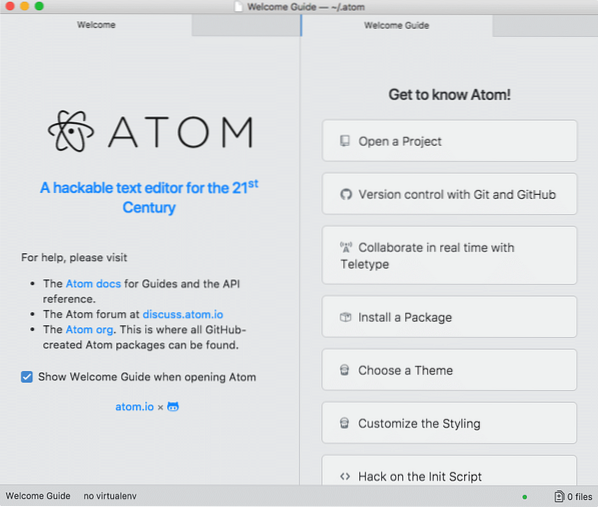
Atom Editor-startskärmen
Arbeta med ett JSON-dokument
Vi kommer att skapa en JSON-fil till att börja med. För att göra det, tryck på "Cmd + N" på Mac (Ctrl + N för Ubuntu / Windows) och klistra in lite JSON-innehåll i den. Vi använder följande JSON-objekt:
"book_name": "MongoDB",
"författare": [
"name": "Oshima"
,
"name": "Shubham"
]
När du sparar filen med “.json ”-tillägg, kommer vi omedelbart se att JSON-dokumentet är markerat (baserat på ditt nuvarande tema):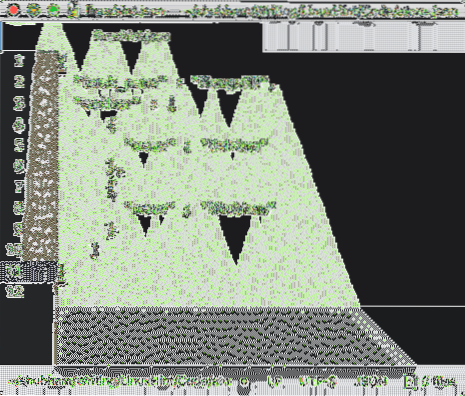
JSON är markerad
Om du försöker kommer du att upptäcka att du inte kan lägga JSON-dokumenten på olika nivåer, vilket ofta är en nödvändig funktion. Låt oss aktivera den här funktionen i nästa avsnitt.
JSON kodvikning
För att aktivera kodvikningsfunktionen i JSON-dokument måste vi installera ett Atom-paket som kodvikningsfunktionen i JSON-dokument är inte tillgänglig som standard. För att uppnå detta måste vi installera ett nytt paket för Atom som kallas Beautify. Följ instruktionerna på länken för att installera detta paket för Atom. Eller följ bara instruktionerna här:
Inställningar / Inställningar ➔ Paket ➔ Sök efter atom-beautify
Här är vad vi får tillbaka med det här kommandot: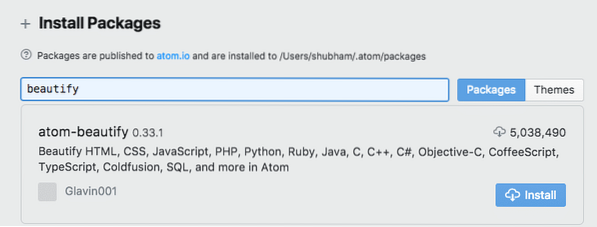
Atom Beautify-paketet
När du har startat om Atom-redigeraren kommer vi att se följande pilar i JSON-dokumentet:
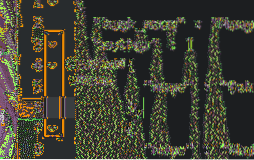
Kodveckpilar i JSON
Du kan försöka klicka på dessa pilar för att fälla JSON på ett givet djup.
JSON-kodformatering
Kodformateringsfunktionen i JSON-dokument är inte tillgänglig som standard i Atom-redigeraren. Vi måste också installera ett paket för den här uppgiften. Lyckligtvis utför paketet vi installerade senast den här funktionen också. Så om du har dåligt formaterad JSON som:
"book_name": "MongoDB",
"författare": [
"name": "Oshima",
"name": "Shubham"
]
Vi kan helt enkelt klicka CTRL + ALT + B (på alla operativsystem) för att försköna JSON-data i filen.
Slutsats
I den här lektionen tittade vi på hur vi kan skapa och arbeta med JSON-dokument i en av de mest populära textredigerarna, Atom.
 Phenquestions
Phenquestions


